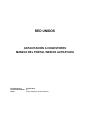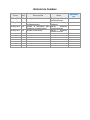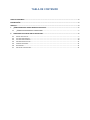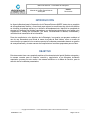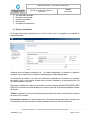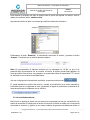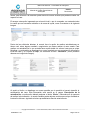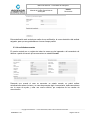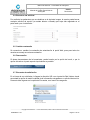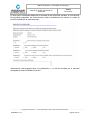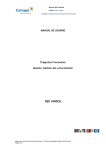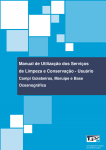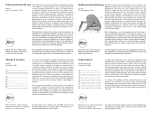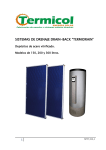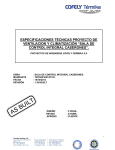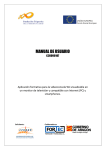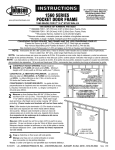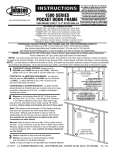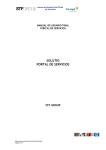Download cómo ingresar al portal web de autoayuda?
Transcript
RED UNIDOS CAPACITACIÓN A COGESTORES MANEJO DEL PORTAL WEB DE AUTOAYUDA Fecha Creación: Versión Documento: Autor: 27-Abr-2012 4.0 Sergio Alejandro Jiménez Benítez Historial de Cambios Fecha Ver. 27-Abr-2012 1.0 03-May-2012 2.0 14-May-2012 3.0 14-May-2012 4.0 Descripción Versión inicial del documento Autor Sergio Alejandro Jiménez Benítez Ajustes al documento por parte Claudia Maria Bedoya de Infraestructura Gutierrez Ajustes al documento para Sergio Alejandro problemas de autenticación Jiménez Benítez Ajustes al documento Sergio Alejandro Jiménez Benítez Aprobado por TABLA DE CONTENIDO TABLA DE CONTENIDO ........................................................................................................................................... 3 INTRODUCCIÓN ..................................................................................................................................................... 4 OBJETIVO ............................................................................................................................................................... 4 1. ¿CÓMO INGRESAR AL PORTAL WEB DE AUTOAYUDA? ................................................................................... 5 1.1. 2. ¿CÓMO AUTENTICARSE EN EL PORTAL WEB? ................................................................................................5 NAVEGADOR DEL PORTAL WEB DE AUTOAYUDA ........................................................................................... 6 2.1. 2.2. 2.3. 2.4. 2.5. 2.6. 2.7. ENVIAR UNA SOLICITUD ........................................................................................................................................7 VER SOLICITUDES ABIERTAS ...................................................................................................................................8 VER SOLICITUDES CERRADAS................................................................................................................................10 ENCONTRAR UNA SOLICITUD ...............................................................................................................................11 CAMBIAR CONTRASEÑA ......................................................................................................................................11 DESCONEXIÓN..................................................................................................................................................11 ENCUESTAS DE SATISFACCIÓN ..............................................................................................................................11 Manual de Usuario – Portal Web de Autoayuda Proyecto: Manual de Usuario Portal Web de Autoayuda Cliente: Red Unidos INTRODUCCIÓN La Agencia Nacional para la Superación de la Pobreza Extrema ANSPE, dentro de su propósito de acompañamiento familiar y comunitario para mejorar las condiciones de vida de las familias en situación de pobreza extrema y en situación de desplazamiento, identificó la necesidad de ejecutar la Estrategia Red Unidos soportada en una herramienta tecnológica, que facilite a los Cogestores el manejo de información y de datos, incrementando la calidad, confiabilidad y velocidad de la transmisión de la información. Para dar cumplimiento a los objetivos de la Estrategia, los usuarios se apoyaran mediante el uso de una herramienta que brinda la mesa de ayuda de Red Unidos, como un medio de comunicación que permita a los usuarios reportar los incidentes presentados durante su gestión de acompañamiento y de esta manera dar cumplimiento a las metas propuestas para su labor. OBJETIVO Este documento tiene como propósito explicar el funcionamiento del portal Web de autoayuda y la manera correcta para la creación, consulta y seguimiento a los diferentes incidentes reportados ya sean por este medio o de manera telefónica en la Mesa de Servicio, para la atención de los incidentes presentados. Copyright © Assenda S.A. – Centro de Desarrollo, 2008. Todos los derechos reservados TEMCM019-V 2.0 Página 4 de 12 Manual de Usuario – Portal Web de Autoayuda Proyecto: Manual de Usuario Portal Web de Autoayuda Cliente: Red Unidos 1. ¿CÓMO INGRESAR AL PORTAL WEB DE AUTOAYUDA? Para que el sistema genere una interacción (caso) por cada inconveniente o Cogestor, se debe ingresar al portal con la cédula del Cogestor que está presentando el inconveniente, precedido de la palabra CO. La dirección de la página WEB es: http://servicios-ti-redunidos.carvajal.com/SM921/ess.do 1.1. ¿CÓMO AUTENTICARSE EN EL PORTAL WEB? Se debe ingresar el número de cédula del usuario precedido por la palabra CO y un guion, al cual se le está presentando el inconveniente y va a crear el caso o el usuario que reporto el caso en la Mesa de Ayuda. Nombre del Usuario: CO-12345678 Única Clave: Redunidos2012 En caso de presentarse algún inconveniente con el ingreso al portal, dar clic en el icono de vista de compatibilidad , ubicando en la barra de direcciones de su explorador, como se muestra en la siguiente imagen. Copyright © Assenda S.A. – Centro de Desarrollo, 2008. Todos los derechos reservados TEMCM019-V 2.0 Página 5 de 12 Manual de Usuario – Portal Web de Autoayuda Proyecto: Manual de Usuario Portal Web de Autoayuda Cliente: Red Unidos Nota: La clave de ingreso para el portal Web, es la misma para todos los usuarios de la Estrategia y se resalta al usuario que esta no debe ser modificada ni personalizada. De la misma manera, se aclara que la autenticación al portal Web no está relacionada con los datos de ingreso al Sistema de Información Unidos. Igualmente, se aclara que el portal Web solo funcionara en Internet Explorer 9 y el uso del mismo en cualquier otro explorador de internet no garantiza el funcionamiento adecuado del mismo. Después de digitar el usuario y la contraseña, el sistema les mostrará la siguiente pantalla. La interfaz del portal, está dividida en dos secciones (como podemos ver en la imagen superior). En la sección de la izquierda podemos encontrar la barra de Navegador. En éste se encuentra el menú con las opciones a las cuales el usuario final puede acceder (más adelante se explicará detalladamente cada una de ellas). A la derecha está el Área de Trabajo donde el usuario interactuará con la herramienta, de acuerdo a las opciones escogidas en el navegador. 2. NAVEGADOR DEL PORTAL WEB DE AUTOAYUDA El portal Web le mostrará las siguientes opciones, donde podrá crear, consultar y realizar seguimiento a las solicitudes reportadas. 1. Enviar una solicitud 2. Ver solicitudes abiertas Copyright © Assenda S.A. – Centro de Desarrollo, 2008. Todos los derechos reservados TEMCM019-V 2.0 Página 6 de 12 Manual de Usuario – Portal Web de Autoayuda Proyecto: Manual de Usuario Portal Web de Autoayuda 3. 4. 5. 6. 7. Cliente: Red Unidos Ver solicitudes cerradas Encontrar una solicitud Cambiar contraseña Desconexión Encuestas de satisfacción 2.1. Enviar una solicitud El escoger esta opción ingresando por el menú inicial, o por el navegador, se mostrará la siguiente pantalla: Recuerde que los campos marcados con *, son datos obligatorios y el sistema no permitirá continuar con la creación de la solicitud si estos campos no están diligenciados. La información de contacto, se refiere a la información registrada en el sistema con los datos del usuario, como lo son cedula, nombre, tipo de usuario, operador y la mesa de servicio a la cual está asignado el usuario. Para mayor facilidad del usuario se ha definido una sola categoría llamada ESTRATEGIA RED UNIDOS, la cual debe ser seleccionada por el usuario para que el caso sea escalado a la Mesa de Ayuda. Titulo de la solicitud, el cual se recomienda sea una descripción corta y concreta de su solicitud de servicio. En el campo Descripción detallada de su solicitud de servicio. Recuerde mientras más clara y completa sea su descripción, más fácil será para nuestros analistas resolver su solicitud de servicio. Copyright © Assenda S.A. – Centro de Desarrollo, 2008. Todos los derechos reservados TEMCM019-V 2.0 Página 7 de 12 Manual de Usuario – Portal Web de Autoayuda Proyecto: Manual de Usuario Portal Web de Autoayuda Cliente: Red Unidos Para terminar la creación del caso el usuario tiene la opción de adjuntar un archivo, esto se realiza por medio del botón “añadir archivo” Al presionar el botón se abre una ventana que solicita la ubicación del archivo. Presionamos el botón “Examinar”, a continuación seleccione el archivo y presione el botón “Aceptar”. Cerciórese que su archivo aparezca adjunto. Nota: Es recomendable no adjuntar archivos que no sobrepase los 10 Mb, ya que si se presenta algún inconveniente con la conexión a internet, el archivo puede llegar dañado a la mesa de ayuda. Para archivos muy pesados, se recomienda utilizar la herramienta FTP, la cual se explicara en otro manual de procedimientos. Una vez se ingresa la información de la solicitud, se presiona botón enviar El portal registrará su solicitud de servicio y enviará una notificación a su correo electrónico, informando que se ha registrado el caso; igualmente le llegará la notificación al analista de la mesa de ayuda que le colaborará con la solicitud. 2.2. Ver solicitudes abiertas Esta función le permite al cliente ver los casos que ha generado ya sea por vía telefónica o a través de este portal. El objetivo de la función es proveer al cliente un medio por el cual pueda monitorear la evolución y gestión de sus casos, además de generar actualizaciones sobre el Copyright © Assenda S.A. – Centro de Desarrollo, 2008. Todos los derechos reservados TEMCM019-V 2.0 Página 8 de 12 Manual de Usuario – Portal Web de Autoayuda Proyecto: Manual de Usuario Portal Web de Autoayuda Cliente: Red Unidos mismo, para informar a la mesa de ayuda acerca de nuevos eventos que puedan suceder con respecto al caso. El escoger esta opción ingresando por el menú inicial, o por el navegador, se mostrarán todos los casos que se encuentren abiertos en la mesa de ayuda, como se muestra en la siguiente imagen: Dentro de las solicitudes abiertas, el usuario tiene la opción de realizar actualizaciones en tiempo real, sobre alguna novedad o seguimiento que desee realizar al caso creado. Para generar una actualización lo que se debe hacer es dar doble clic sobre el caso que se quiere actualizar; a continuación se desplegará un nuevo formulario en que encontrará la información inicial del caso y en la parte de abajo, se encuentra el botón “Actualizar” (como podemos observar en la siguiente imagen). Al oprimir el botón, se despliega una nueva pantalla que le permitirá al usuario describir la actualización del caso. Esta información será escrita en el campo “Descripción de la actualización, a continuación deberá presionar el botón “Enviar”. Recuerde que al momento de realizar la actualización, el usuario también puede adjuntar archivos para mayor facilidad en la atención del caso, siguiendo el mismo procedimiento descrito anteriormente. Copyright © Assenda S.A. – Centro de Desarrollo, 2008. Todos los derechos reservados TEMCM019-V 2.0 Página 9 de 12 Manual de Usuario – Portal Web de Autoayuda Proyecto: Manual de Usuario Portal Web de Autoayuda Cliente: Red Unidos Esta actualización será enviada por medio de una notificación, al correo electrónico del analista asignado, para que sea gestionada en el menor tiempo posible. 2.3. Ver solicitudes cerradas El usuario contará con un registro de todos los casos que ha ingresado a la herramienta vía teléfono o portal del usuario que se encuentren en estado Cerrado. Recuerde que cuando el caso se encuentre en estado cerrado, no podrá realizar actualizaciones sobre el mismo y en caso de presentar algún inconveniente, debe comunicarse con la mesa de ayuda y crear una nueva solicitud, por cualquiera de los canales de comunicación. Copyright © Assenda S.A. – Centro de Desarrollo, 2008. Todos los derechos reservados TEMCM019-V 2.0 Página 10 de 12 Manual de Usuario – Portal Web de Autoayuda Proyecto: Manual de Usuario Portal Web de Autoayuda Cliente: Red Unidos 2.4. Encontrar una solicitud Por medio de los parámetros que se visualizan en la siguiente imagen, el usuario puede buscar cualquier solicitud de servicio (en estado abierto o cerrado) que haya sido registrado en el portal web o por vía telefónica. 2.5. Cambiar contraseña Se recuerda no cambiar la contraseña de autenticación al portal Web, pues para todos los usuarios se maneja una misma contraseña. 2.6. Desconexión Si desea desconectarse de la herramienta, puede hacerlo por la opción del menú, o por la opción ubicada en la parte superior izquierda de su pantalla. 2.7. Encuestas de satisfacción En el cierre de sus solicitudes, le llegara la dirección URL con el portal de Red Unidos, donde encontrará la opción de medir la calidad de la información entregada en su solicitud de servicio. Para esto debe ingresar en la opción de Encuestas, en el menú de navegación Copyright © Assenda S.A. – Centro de Desarrollo, 2008. Todos los derechos reservados TEMCM019-V 2.0 Página 11 de 12 Manual de Usuario – Portal Web de Autoayuda Proyecto: Manual de Usuario Portal Web de Autoayuda Cliente: Red Unidos En esta opción usted podrá diligenciar la encuesta de las solicitudes cerradas, la cual contiene las siguientes preguntas, las cuales buscan medir la satisfacción del usuario en cuanto al servicio prestado por la mesa de ayuda. Internamente cada pregunta tiene una ponderación, y la cual es revisada por el personal encargada de medir la calidad de servicio. Copyright © Assenda S.A. – Centro de Desarrollo, 2008. Todos los derechos reservados TEMCM019-V 2.0 Página 12 de 12